|
Fenster Spieler /Partien / Karte |

|

|
|
|
Fenster Spieler /Partien / Karte |

|

|
Fenster Spieler /Partien / Karte
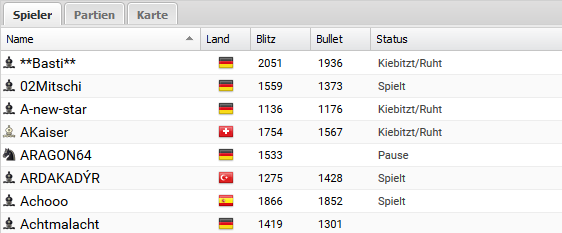
Hier können Sie die Spielerliste, Partienliste mit den laufenden Partien oder die zoombare Weltkarte anschauen.
Fenster Herausforderungen
Anwesende Spieler können Ihnen direkte Herausforderungen schicken. Außerdem erscheinen die allgemeinen Angebote zu Partien im Fenster Herausforderungen.
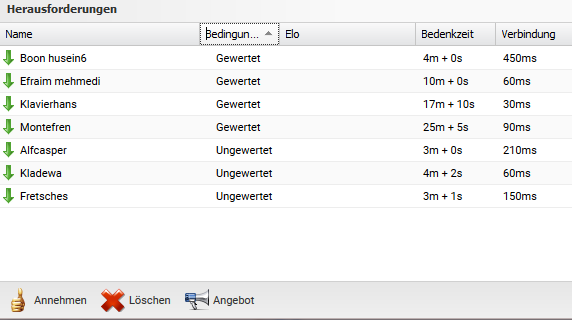
Direkte Herausforderungen erkennt man an einem roten Pfeil. Allgemeine Herausforderungen werden mit einem grünen Pfeil gekennzeichnet.
Chatfenster
Chatten ist der fest in die deutsche Sprache übergegangene Begriff für Unterhaltung per getipptem Text übers Internet. Klicken Sie in der Spielerliste auf einen Besucher. Beachten Sie dass die komplette Chatfunktion nur mit einem aktivierten Spielerkonto möglich ist.
Dann erscheint dessen Name nach Ansprechen über der Eingabezeile des Chatfensters. Die Fensterflächen können individuell durch Ziehen der Fensterteilung angepaßt werden. Beim Spielen oder Kiebitzen einer Partie wird das Hinweisfenster in der Mitte durch ein Brettfenster mit der Darstellung des Schachbrettes ersetzt.
Spielerliste
Mit einem Klick auf den Reiter "Spieler" wird die Spielerliste dargestellt. Das Programm zeigt eine Liste mit anwesenden Teilnehmern. Die Liste ist mit Hilfe von Spalten strukturiert und bietet folgende Informationen.
• Name - Zeigt den Spielernamen des Teilnehmers inkl. dessen Rang an. Das Symbol links vom Namen in der Spielerliste bezeichnet den Rang.
• Land - Herkunftsland des Spielers
• Blitz - Wertungszahl im Blitzschach
• Bullet - Wertungszahl des Spielers im Bullet
• Status - In dieser Spalte wird der aktuelle Status des Spielers angezeigt. Sie können hier sehen, ob ein Teilnehmer gerade spielt, ruht oder keinen Aktivitäten nachgeht.
Wenn Sie einen Spieler in der Liste markieren und auf den Button "Herausfordern" klicken, wird ein Partieangebot an den Spieler geschickt.
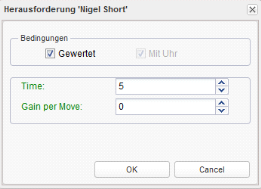
| • | Ping - Misst die Verbindungsqualität eines Teilnehmers und zeigt diese im Chatfenster an. |
Partienliste
Die Partienliste wird über den Eintrag "Partien" aktiviert.
In der Partienliste finden Sie die komplette Liste der laufenden Partien mit Anzeige der Spielernamen und der Bedenkzeiten.
Über die Eingabezeile “Search Games” können Sie gezielt nach einem Spieler suchen.
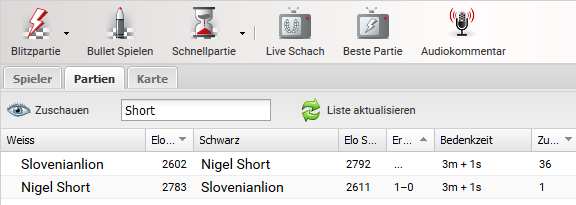
Diese Liste ist ebenfalls mit Spalteneinträgen sortiert. Beachten Sie die Hinweise zur Spaltensortierung in diesem Dokument.
Sie finden in der Partienliste Informationen zu den Spielernamen, Wertungszahlen, Partieergebnis, Anzahl der Zuschauer und die Bedenkzeiten.
Innerhalb der Partienliste ist der Spalteneintrag Zuschauer. Hier kann man auf Anhieb erkennen, wieviele Zuschauer bei einer Partie kiebitzen.
Über die Partienliste können Sie Partien zum Kiebitzen laden. Doppelklick auf einen Eintrag lädt die Partie in das Brettfenster.
Weltkarte
Die Weltkarte zeigt mit Hilfe von roten Punkten den Standort der eingeloggten Teilnehmer an.
Damit bekommen Sie eine Vorstellung davon, wo in den unterschiedlichen Erdteilen besonders viele Teilnehmer auf dem Schachserver spielen. Über die Schalter "Zoomen ein" und "Zoomen aus" kann man den Abbildungsmaßstab ändern.
Spaltensortierung
Wird ein Listenfenster, z.B. die Spielerliste geöffnet, sind alle Informationen der Liste in Spalteneinträge unterteilt und sortiert. Ein Klick auf einen Spalteneintrag sortiert die Information im Spalteneintrag, ein erneuter Klick auf einen Spaltentitel kehrt das Sortierkriterium um.
Beispiele:
Ein Klick auf Weiss in der Partienliste sortiert alphabetisch, ein erneuter Klick kehrt die Sortierung um.
In der Partienliste sortiert ein Klick auf Elo Weiss die Liste nach den stärksten Spielern, ein erneuter Klick auf den Spaltentitel kehrt die Sortierfolge um.
Dieses Prinzip gilt für alle Listenansichten mit Spalteneinträgen.
Spalteneineinträge anpassen
Die Darstellung und die Anzeige kann man benutzerdefiniert anpassen. Fährt man mit dem Mauszeiger über einen Spalteneintrag, erscheint ein kleiner schwarzer Pfeil, über den man die Listenansicht anpassen kann.

Hier können Sie die Liste sortieren und einzelne Spalteneinträge ein - oder ausschalten. Diese Möglichkeit steht ebenfalls in allen Listenansichten zur Verfügung.